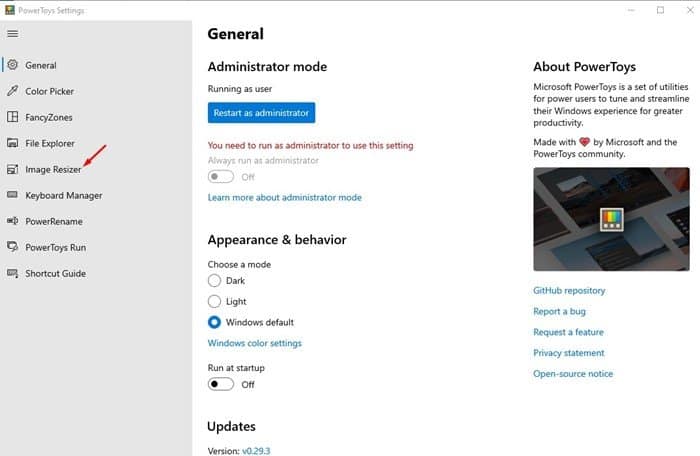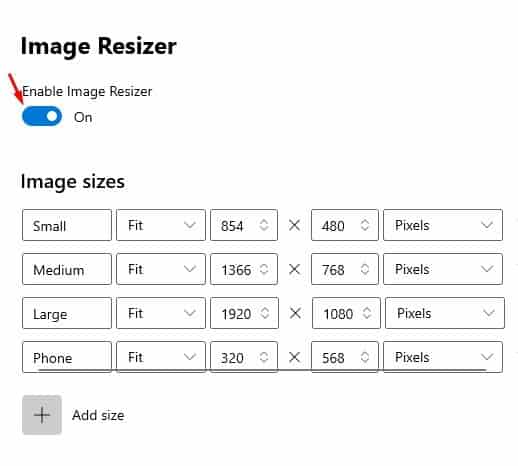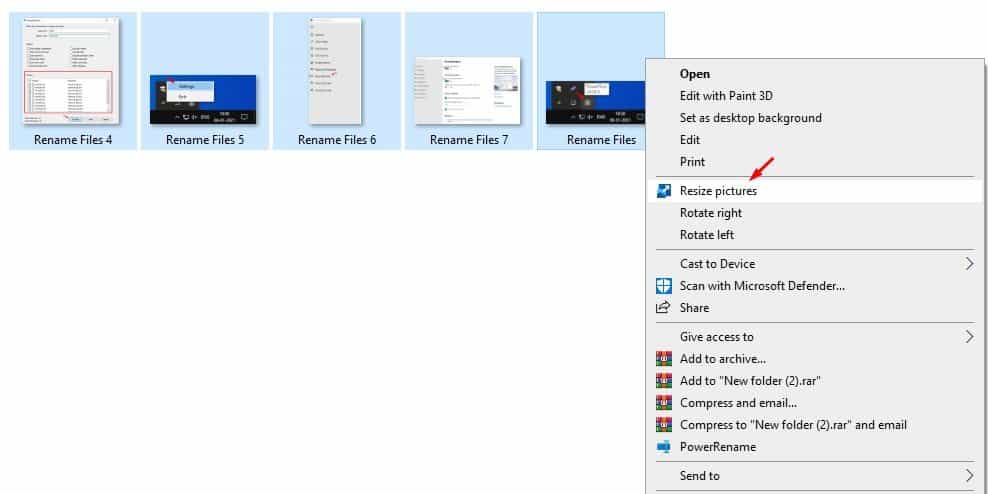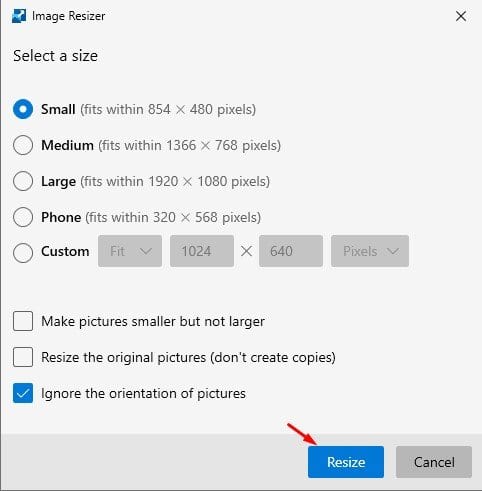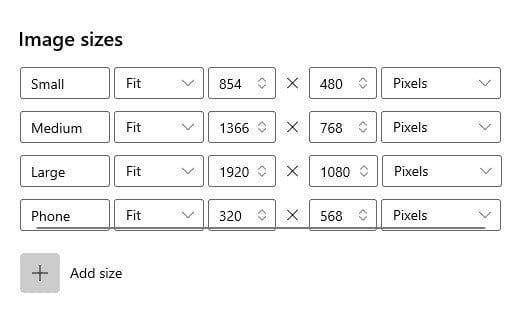Njia rahisi ya kurekebisha ukubwa wa picha nyingi kwenye Windows 10!
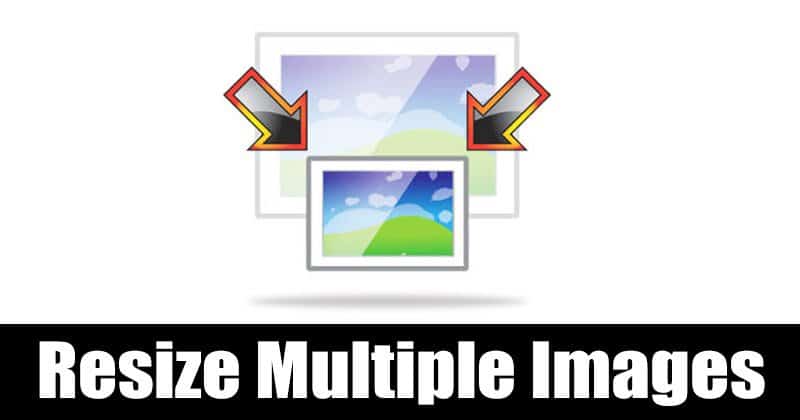
Linapokuja suala la uhariri wa picha, Windows 10 hakika ni jukwaa bora kutumia. Ikilinganishwa na mifumo mingine ya uendeshaji ya eneo-kazi, Windows 10 ina programu zaidi ya kuhariri picha. Programu ya kuhariri picha kama Photoshop hutoa kila zana ya uhariri wa kitaalamu wa picha.
Hata hivyo, kuna nyakati ambapo hatutaki kupitia shida ya kufungua kihariri picha kitaalamu ili kufanya uhariri wa kimsingi. Mambo ya msingi kama vile kurekebisha mwangaza, kubadilisha ukubwa wa picha, n.k. yanaweza kufanywa bila kusakinisha zana zozote za kuhariri picha.
Katika makala haya, tutashiriki mwongozo wa hatua kwa hatua juu ya jinsi ya kurekebisha ukubwa wa picha nyingi katika Windows 10 bila kutumia programu yoyote ya kuhariri picha. Hebu tuangalie.
Hatua za Kubadilisha Ukubwa wa Picha Nyingi Mara Moja ndani Windows 10
Kwa hivyo, kurekebisha ukubwa wa picha nyingi katika Windows 10, tutatumia PowerToys. Ikiwa hujui chochote kuhusu PowerToys, unahitaji kuangalia makala hii - Jinsi ya kupakua na kusakinisha PowerToys katika Windows 10 .
PowerToys ina sehemu inayojulikana kama "Resizer ya Picha" ambayo hukuruhusu kubadilisha ukubwa wa picha hadi saizi iliyopangwa mapema au saizi maalum. Hivi ndivyo jinsi ya kutumia moduli ya Kurekebisha Picha katika PowerToys.
Hatua ya 1. Kwanza kabisa , Fungua PowerToys kwenye Windows 10 PC .
Hatua ya 2. Katika kidirisha cha kulia, bofya "Resizer ya Picha"
Hatua ya 3. Kwenye upande wa kulia, washa chaguo la Washa kibadilisha ukubwa wa picha .
Hatua ya 4. Baada ya kumaliza, chagua picha unazotaka kubadilisha ukubwa. Bonyeza kulia kwenye picha na uchague Chaguo "rekebisha ukubwa wa picha" .
Hatua ya 5. Sasa utaona matumizi ya Resizer ya Picha. Chagua saizi ya picha na ubofye kitufe cha "rekebisha ukubwa" .
Hatua ya 6. Unaweza hata kusanidi mipangilio ya kibadilisha ukubwa wa picha. Ili kufanya hivyo, fungua PowerToys, na uchague "Resizer ya Picha". Katika kidirisha cha kulia, pata chaguo linaloitwa "Ukubwa wa picha" . unaweza Hariri kila wasifu uliopachikwa ili kuongeza ukubwa wako maalum uliowekwa awali .
Hii ni! Nimemaliza. Hivi ndivyo unavyoweza kubadilisha ukubwa wa picha nyingi kwenye Windows 10 PC yako.
Kwa hivyo, nakala hii inahusu jinsi ya kurekebisha ukubwa wa picha nyingi kwenye Windows 10. Natumai nakala hii ilikusaidia! Tafadhali shiriki na marafiki zako pia. Ikiwa una shaka yoyote kuhusu hili, tujulishe katika kisanduku cha maoni hapa chini.